
Méthode d'installation : 1. Installez et configurez l'environnement Python ; 2. Téléchargez le programme d'installation de pycharm depuis le site officiel ; 3. Double-cliquez directement sur le fichier exe téléchargé pour accéder à l'interface de l'assistant d'installation et suivez les instructions. étape par étape ; 4. Cliquez sur Installer pour installer, attendez la fin de l'installation, puis cliquez sur Terminer pour terminer l'installation.
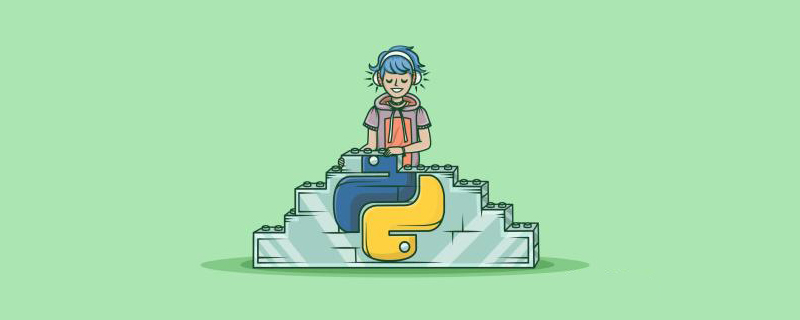
L'environnement d'exploitation de ce tutoriel : système Windows 7, Python version 3.5.2, ordinateur Dell G3.
Nous installons d'abord python
1. Entrez d'abord sur le site Web pour télécharger : cliquez pour ouvrir le lien (ou entrez vous-même l'URL https://www.python. org/downloads/ ), après avoir entré, comme indiqué ci-dessous, sélectionnez la zone entourée en rouge dans l'image à télécharger.
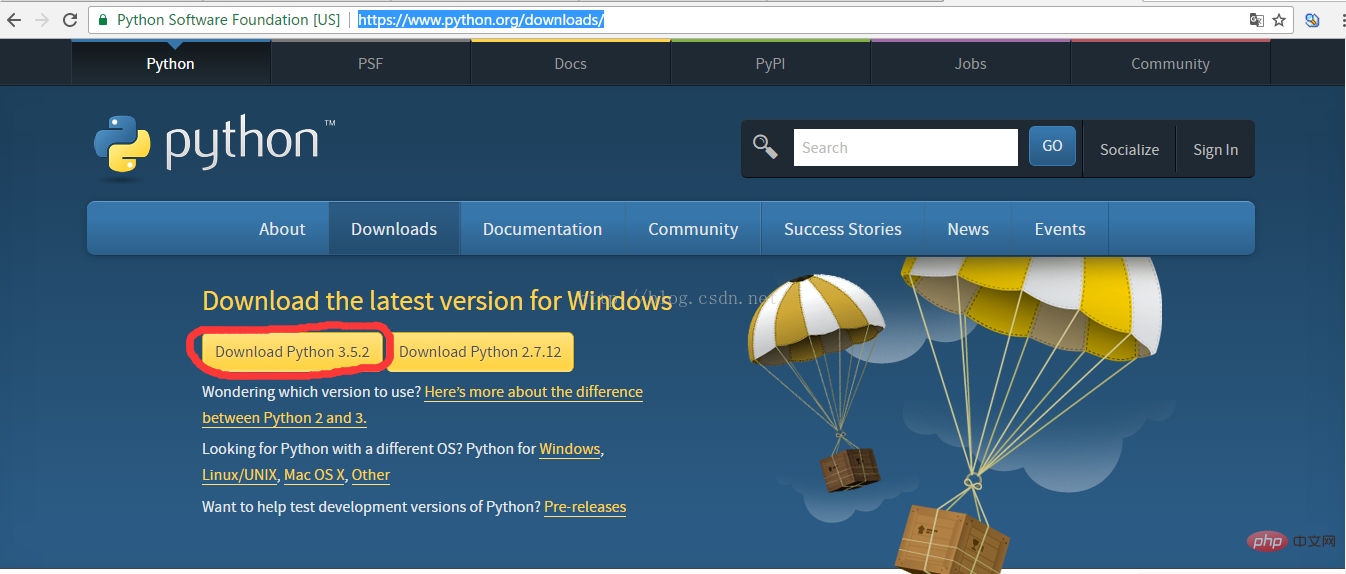
2. Une fois le téléchargement terminé, comme indiqué dans l'image ci-dessous
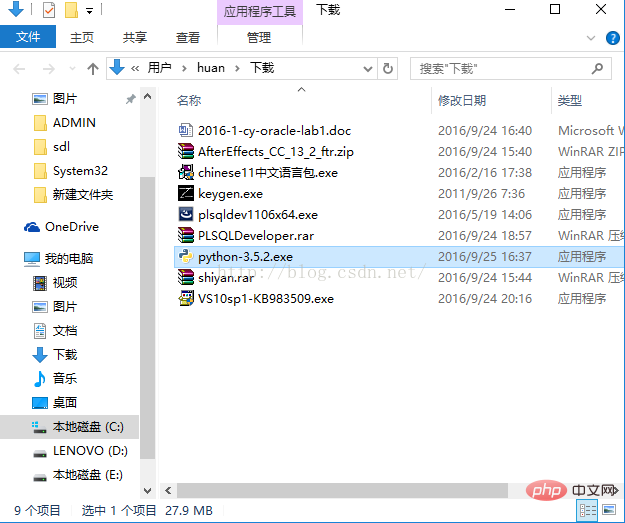
3. exe à installer, comme indiqué ci-dessous, et définissez en fonction de la zone dans le cercle, n'oubliez pas de cocher la case, puis cliquez sur Personnaliser l'installation pour passer à l'étape suivante :
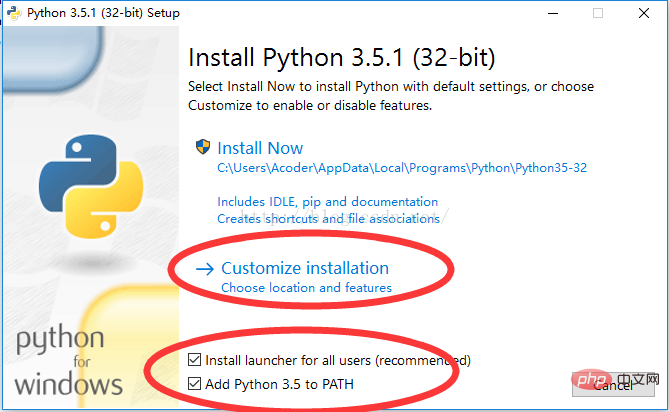
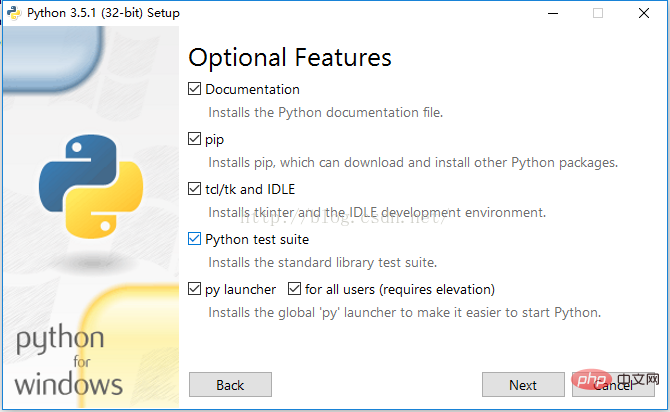
4. Pour l'image ci-dessus, vous pouvez personnaliser le chemin d'installation via Parcourir, ou vous pouvez directement cliquer sur Installer pour installer pour terminer l'installation.
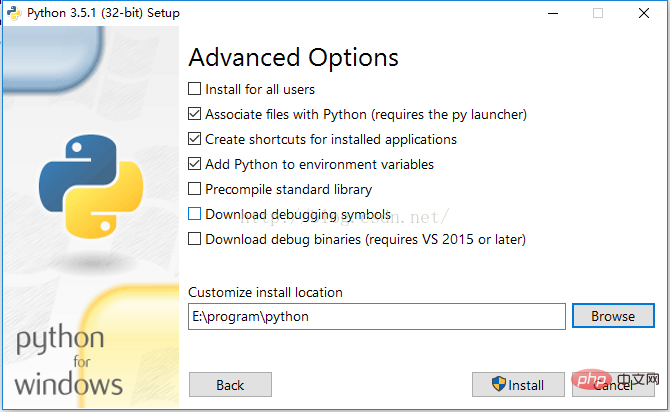
5. Afin de vérifier si notre python est installé avec succès, vous pouvez entrer python dans la fenêtre de commande pour interroger si les informations de la figure 1 ci-dessous sont affichées. signifie succès. S'il est affiché, les informations contenues dans la deuxième image indiquent que quelque chose s'est mal passé.
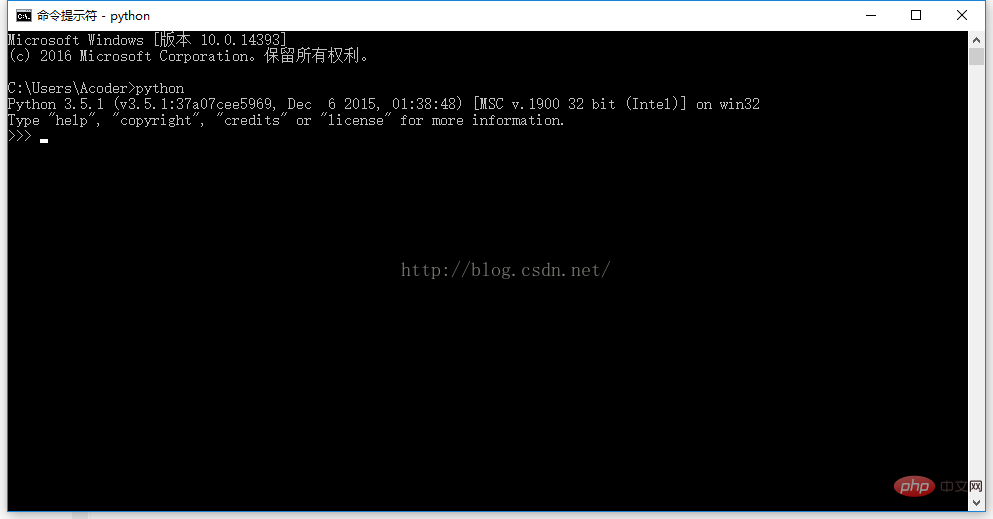
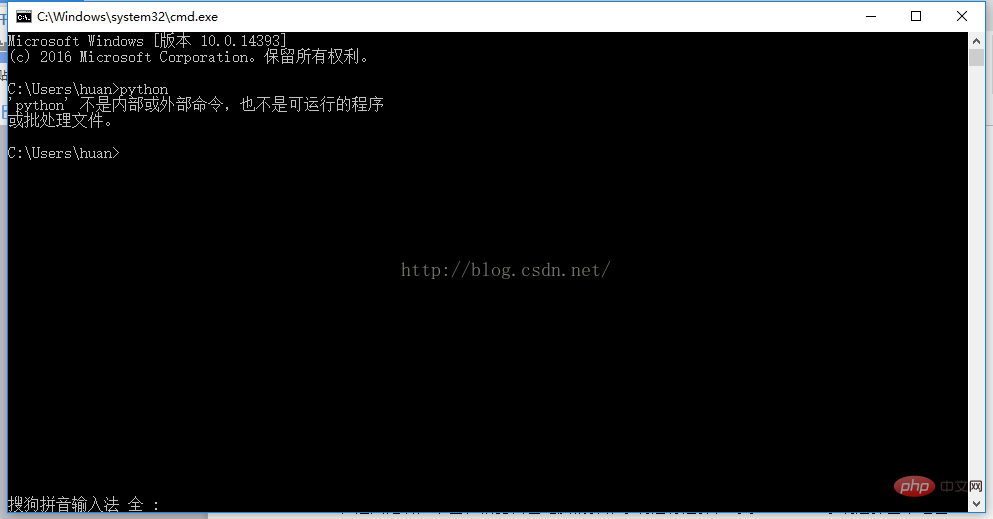
Apprentissage recommandé : Tutoriel vidéo Python
Prochaine installation de pycharm
1. Téléchargez d'abord pycharm depuis le site Web : cliquez pour ouvrir le lien (le lien est : http://www.jetbrains.com/pycharm/download/#section=windows). indiqué ci-dessous, selon votre propre système d'exploitation. Pour les systèmes Windows, sélectionnez la zone entourée en rouge dans l'image.
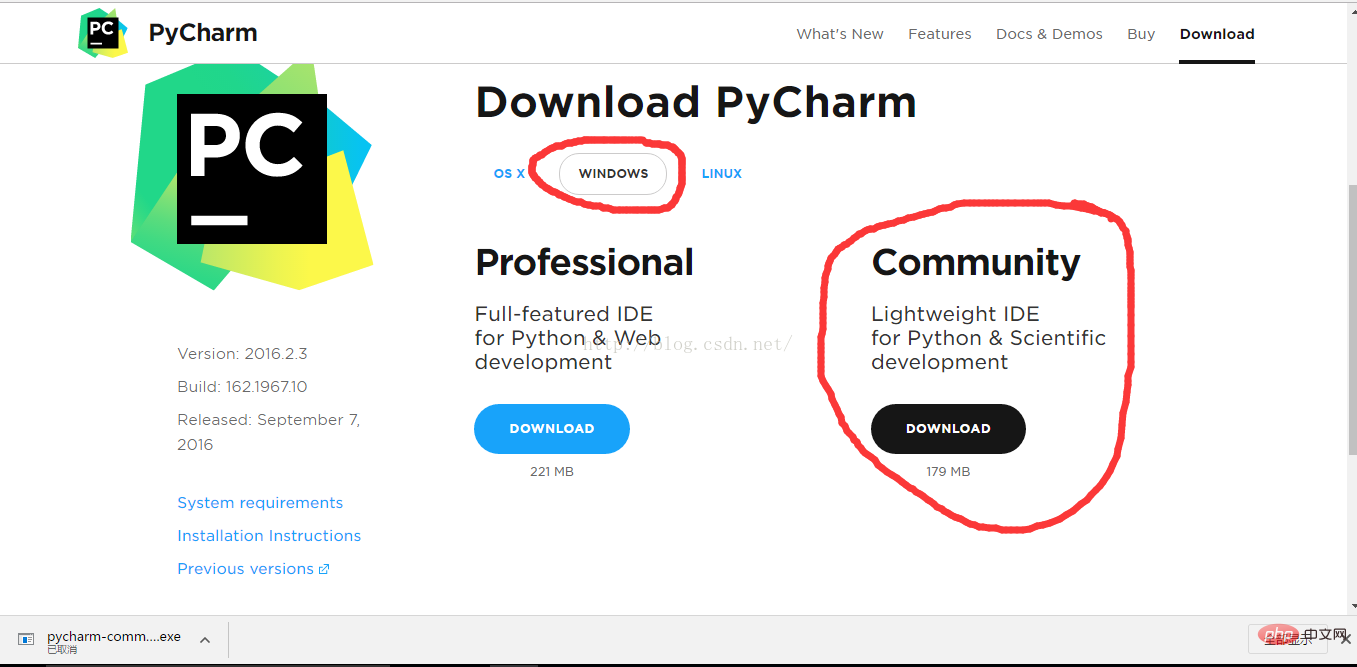
2. Une fois le téléchargement terminé, l'image suivante s'affiche :
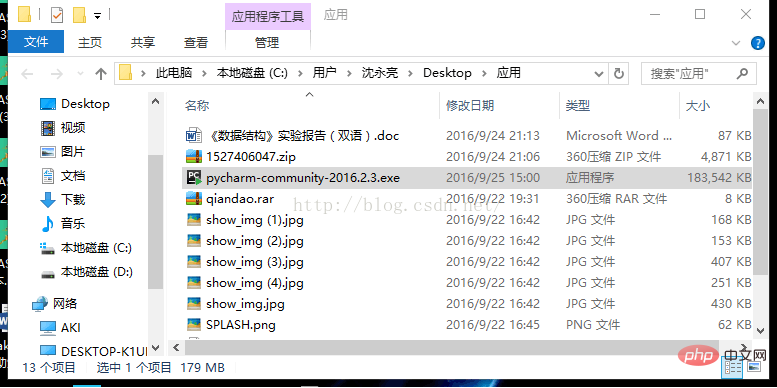
3. téléchargé le fichier exe pour l'installer. La capture d'écran d'installation est la suivante :
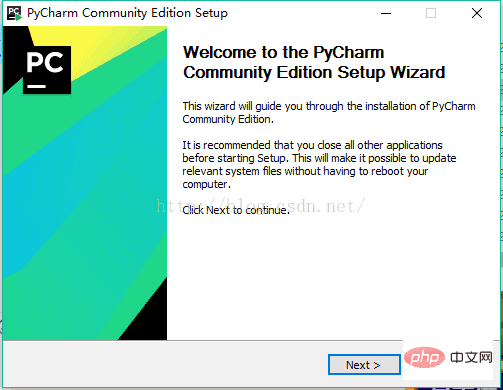
Cliquez sur Suivant pour passer à l'étape suivante :
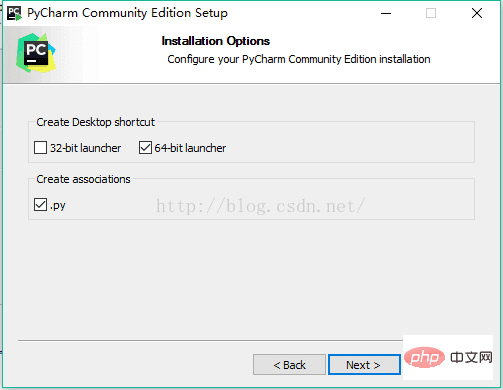
Cliquez sur Suivant pour passer à l'étape suivante :
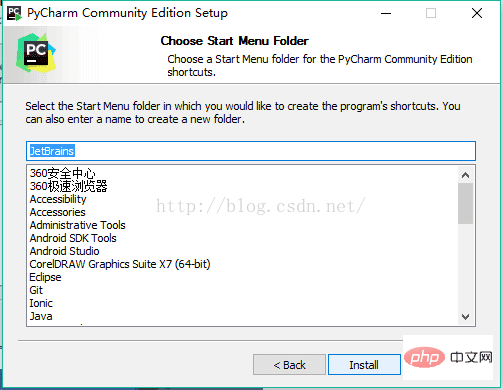
Cliquez sur Installer pour installer :
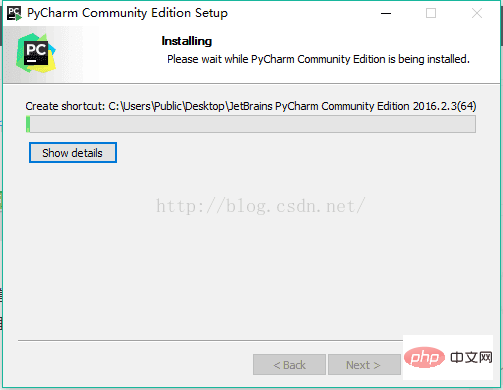
Une fois l'installation terminée, l'interface suivante apparaîtra. Cliquez sur Terminer pour terminer l'installation :
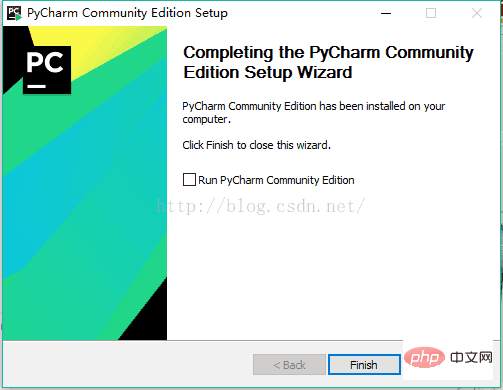
Créons notre premier programme :
1. Cliquez sur l'icône pycharm sur le bureau pour entrer dans pycharm, comme indiqué ci-dessous :
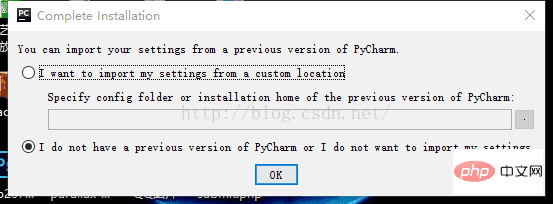
2. Nous sélectionnons le deuxième et cliquons sur Ok :
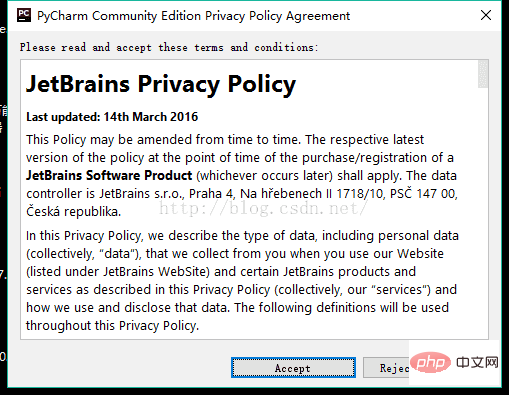
3. Cliquez sur Accepter dans l'image ci-dessus pour passer à l'étape suivante :
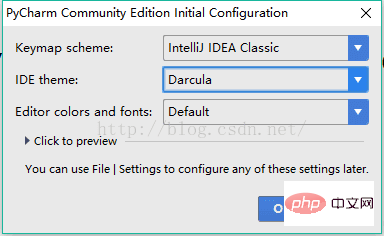
4. Cliquez ok dans l'image ci-dessus pour passer à l'étape suivante :
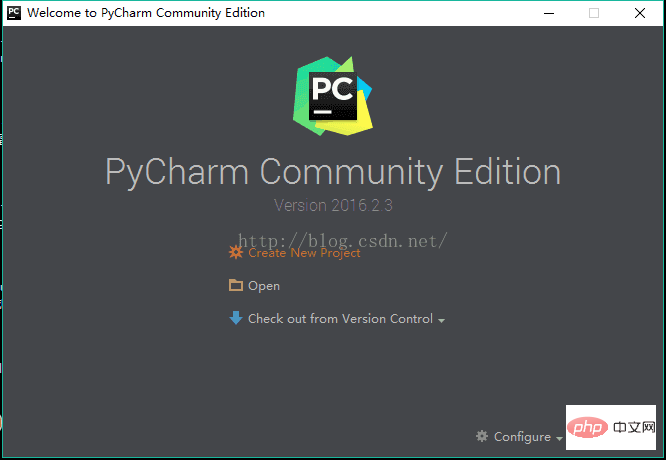
5. Cliquez sur Créer un nouveau projet pour entrer dans l'interface comme indiqué ci-dessous. pour sélectionner le python que vous avez installé, l'emplacement peut personnaliser le répertoire de stockage du projet. Après la sélection, cliquez sur Créer.
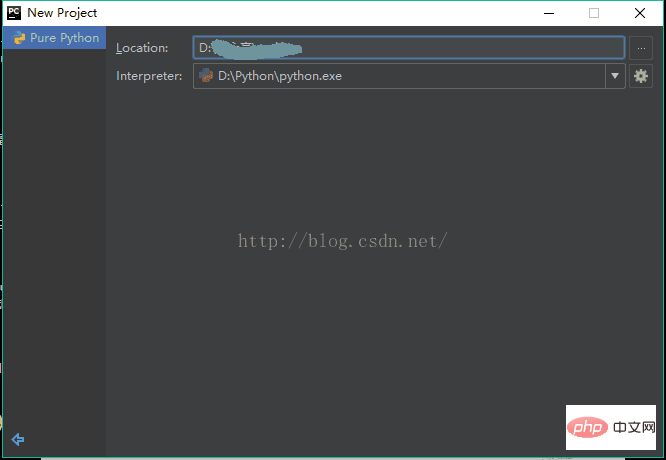
6. Lorsque vous entrez dans l'interface comme indiqué ci-dessous, faites un clic droit à l'endroit où pointe la flèche dans l'image, puis sélectionnez le fichier python et remplissez le nom du fichier dans la boîte contextuelle (remplissez ce que vous voulez).
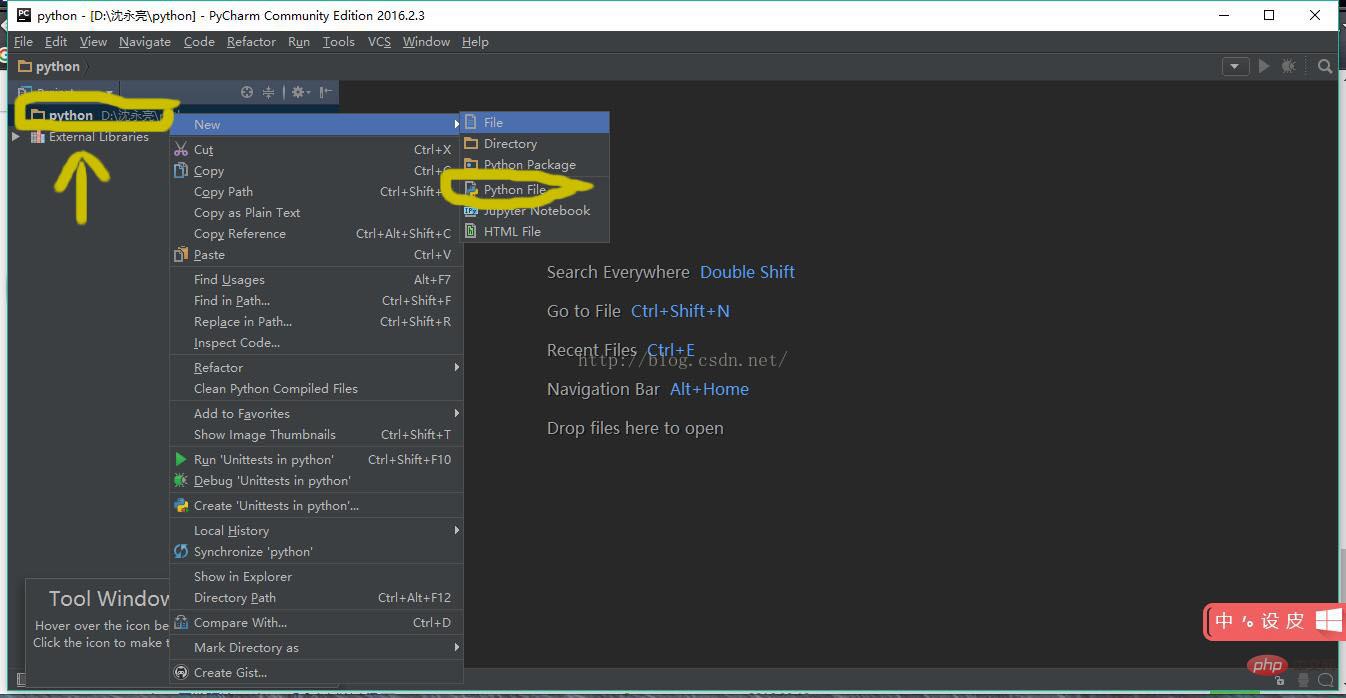
7. Une fois le fichier créé avec succès, vous entrerez dans l'interface suivante et vous pourrez écrire votre propre programme. Bien sûr, si vous n'êtes pas satisfait. cette interface, vous pouvez définir l'arrière-plan, je ne l'expliquerai pas en détail ici (utilisez simplement Baidu vous-même).
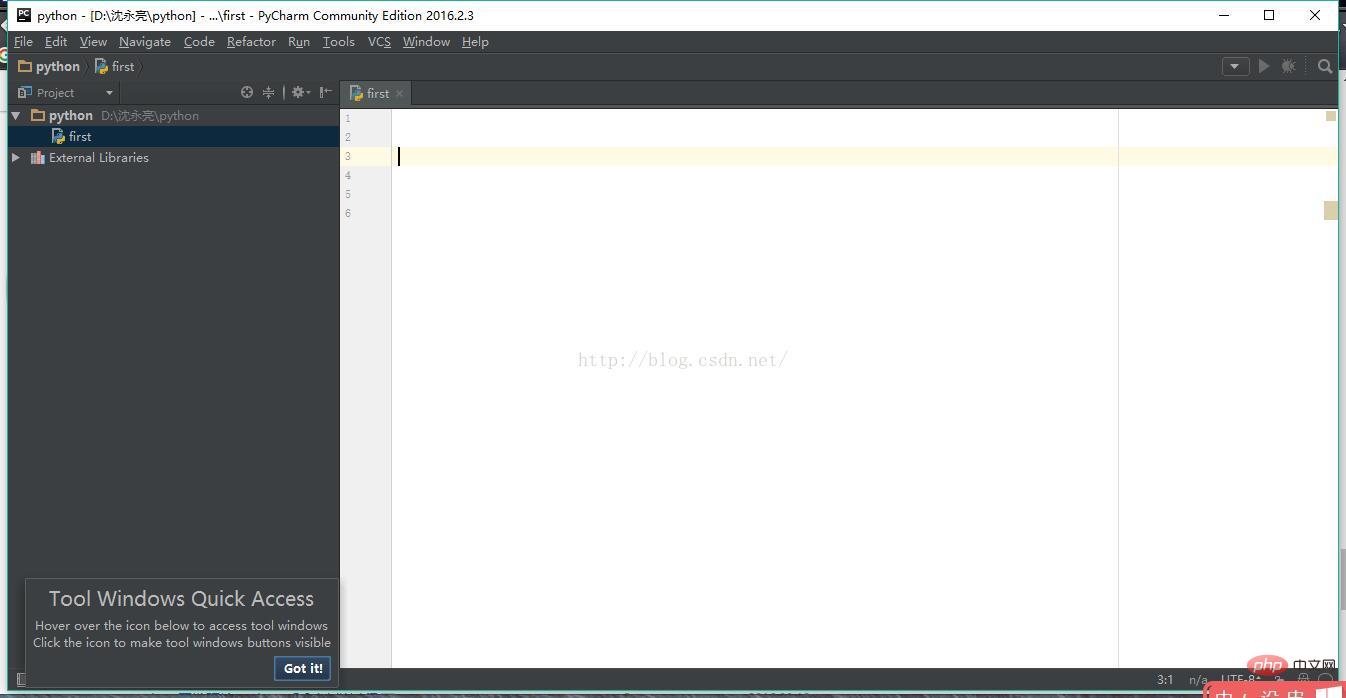
Pour plus de connaissances liées à la programmation, veuillez visiter : Apprentissage en programmation ! !
Ce qui précède est le contenu détaillé de. pour plus d'informations, suivez d'autres articles connexes sur le site Web de PHP en chinois!